
INNEHÅLL
- 1 Hur man tar bort ett gammalt grafikkort om du behöver byta det
- 2 Hur man väljer ett nytt grafikkort för din dator
- 3 Hur man ansluter ett nytt grafikkort till din dator
- 4 Hur man ansluter två grafikkort till en dator
- 5 Hur man ansluter ett diskret grafikkort till en bärbar dator
Hur man tar bort ett gammalt grafikkort om du behöver byta det
Naturligtvis, innan du byter ut ett grafikkort, måste du ta bort det gamla - om inte, naturligtvis, ett SLI / Crossfire -system är planerat, när två grafikkort är inblandade samtidigt. Men förutom det diskreta chipet kan processorn också ha en integrerad version, som vi också måste inaktivera eller byta till driftläget för huvudkortet.
Hur man inaktiverar det inbyggda grafikkortet på datorn och tar bort drivrutinerna
För att kunna använda ett diskret kort som huvudkort behöver du oftast inte ens stänga av det inbyggda kortet. Men om det finns ett akut behov av detta, så finns det två huvudsakliga sätt: att använda vanliga Windows -verktyg eller via BIOS. Detta kommer inte alltid att fungera och inte på alla moderkort. I synnerhet på bärbara datorer fungerar detta oftast inte.
I Windows kan du inaktivera grafikkortet via "Enhetshanteraren", som kan kallas via "Egenskaper" för "Den här datorn".
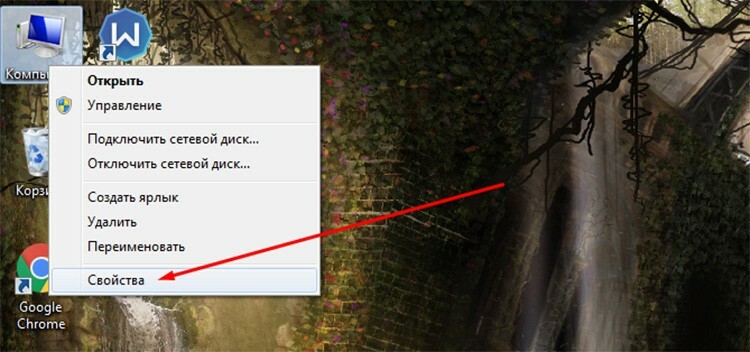
Här måste vi gå till avsnittet "Videoadaptrar" och välja önskat kort från listan. Genom att klicka på den med höger musknapp väljer du objektet "Inaktivera" i snabbmenyn.
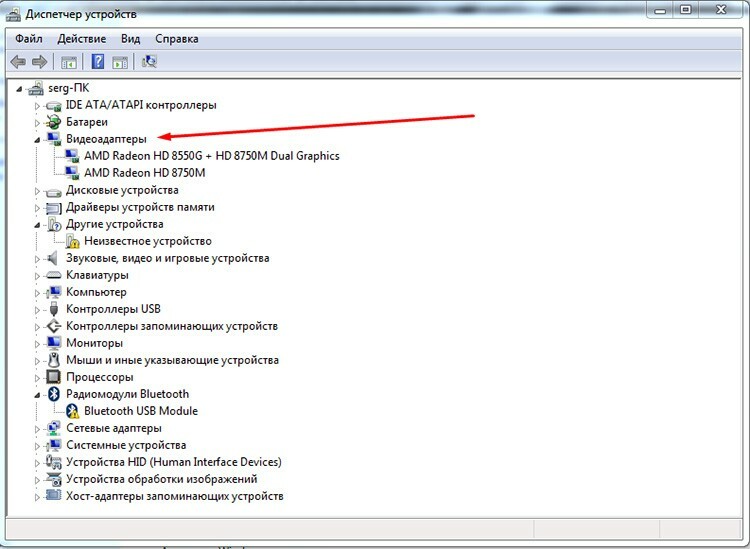
Med BIOS är sakerna lite mer komplicerade. Det finns bara ett gäng versioner och tillverkare av systemet. Var och en använder sina egna vägar och placering av element. Vi måste leta efter ett objekt som kan kallas "Primär display". Det måste sättas i autoläge. I vissa versioner av BIOS kan det också finnas separata punkter för att inaktivera GPU: n. De finns i avsnitten Avancerade BIOS -funktioner, Integrerade kringutrustning, OnBoard GPU och liknande. I de flesta fall finns det också enkla artiklar som är ansvariga för att direkt inaktivera enheten i systemet, som måste överföras från statusen Aktiverad till Inaktiverad. På det här sättet kan du faktiskt stänga av och slå på det inbyggda grafikkortet i BIOS.
Det bör noteras att grafikkort kan styras med specialiserad programvara från chipstillverkare. Men detta kommer att vara praktiskt bara om båda korten är från samma utvecklare.
Ta bort det gamla grafikkortet
Processen att ta bort själva adaptern är inte så svår som den verkar. Du måste börja med att stänga av enheten. Du kan helt koppla ur kabeln från uttaget, eller så kan du stänga av strömbrytaren på strömförsörjningen.

Det är också enkelt att ta bort sidoluckan. Som en sista utväg måste du skruva loss ett par bultar på baksidan. Men många föredrar att helt enkelt sätta in väggen med spärrar.
Det är enkelt att hitta ett grafikkort inuti systemet. Detta är vanligtvis det största kortet efter moderkortet. Och det är installerat vinkelrätt. När adaptern har hittats måste du hitta den extra strömkabel som du behöver koppla bort. Men i själva verket är sådana kort sällsynta, och de tillhör främst det bästa spelsegmentet.

Kortet har två fästelement: direkt i själva PCI -kortplatsen och med en bult på baksidan av systemenheten. Bulten skruvas helt enkelt loss. Och ett speciellt lås är installerat på PCI -bussen, vilket inte tillåter att adaptern kommer ut ur kortplatsen på det sättet. Därför måste spärren skjutas åt sidan och brädan tas bort. Naturligtvis måste detta göras noggrant, utan att kränka elementens och ytans integritet.
Hur man väljer ett nytt grafikkort för din dator
Ganska svår uppgift, särskilt i vår tid när priserna på grafikkort stiger nästan varje dag. Därför måste du manövrera mellan budgeten och de grundläggande kraven för kortet. Om datorn är tänkt att användas som en webbläsare på Internet, för arbete eller enkla spel, kan du titta närmare på de billiga korten i det nedre segmentet. Till exempel GeForce GT 710, 210, 730 från Nvidia eller HD 6450, R5, R7 från AMD.

Det är mer eller mindre bekvämt att spela relativt nya spel på kort som kostar från 8-10 tusen rubel. Det finns modeller som GTX 1050 från Nvidia och RX 560 från AMD. Tja, förstklassiga grafikkort börjar med en prislapp på 50 000 och upp till oändlighet. GTX 1080, 1070, 2080 från Nvidia och RX Vega 56, 64 från AMD. I allmänhet är det enklaste och mest effektiva rådet om hur man väljer ett grafikkort att tydligt fastställa gränserna för kraven och korrelera dem med budgeten.
Hur man ansluter ett nytt grafikkort till din dator
Det finns inga svårigheter att installera, ansluta och konfigurera kortet. Faktum är att det som skrevs om extraktion också gäller här, bara processen utförs i omvänd ordning. Och vi kommer att prata om att ställa in och installera drivrutiner separat.
Installera ett nytt grafikkort
Att sätta in en ny bräda är lika enkelt som att pilla päron. Ännu enklare än att dra ut den. Vi installerar den bara i spåret så att nyckeln på framsidan klickar på plats, och bakpanelen med kontakter och en metallstång vilar mot nischen. Den vikta delen ska förbli ovanpå. Den medföljande skruven måste skruvas fast i den. I teorin är installationen av grafikkortet på datorn klar - du kan starta datorn.
Men när grafikkortet har satts in i datorn måste du bekanta dig med adapterspecifikationen och studera instruktionerna. Vissa grafikkort kräver extra ström som PCI -bussen inte kan tillhandahålla. Vanligtvis har sådana modeller en separat kontakt och en kabel för ytterligare anslutning ingår i satsen. Det här är spel eller professionella adaptrar med hög prestanda.
Hur man installerar drivrutiner på ett grafikkort
Detta är inte heller svårt. Vanligtvis ingår en drivrutinsskiva i satsen. Men även i det här fallet är det bättre att gå direkt till tillverkarens officiella webbplats och ladda ner de senaste drivrutinerna.
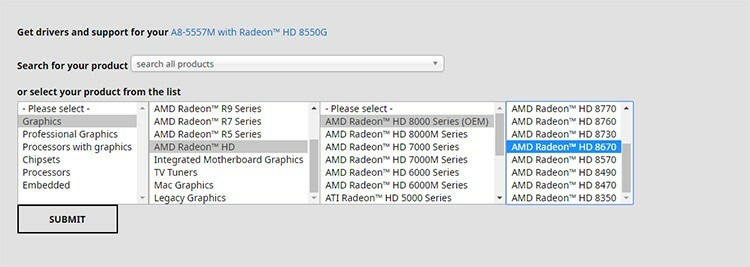
Detta kommer att spara tid och eliminera inkompatibilitetsproblem. När det gäller själva installationsprocessen levereras nu drivrutinspaketet i en bekväm form i form av ett installationsprogram, som kan startas med ett dubbelklick.
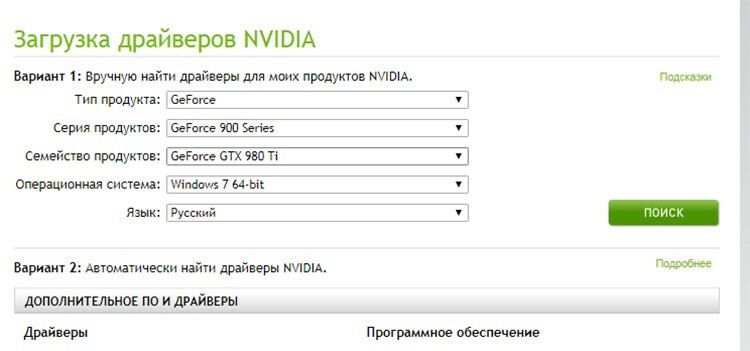
Sedan guidar installationsguiden användaren automatiskt genom alla steg, ger möjlighet att välja sökvägar och komponenter. I allmänhet, efter att grafikkortet har installerats på datorn, kommer det att detekteras av systemet själv och kommer att erbjuda att installera drivrutinerna.
Så här aktiverar du det inbyggda grafikkortet på en dator
Alla åtgärder som beskrivs ovan i avsnittet om inaktivering av kortet fungerar också här - med den enda skillnaden att du nu behöver aktivera allt. Det vill säga när du arbetar med ett diskret kort måste du välja den andra adaptern i enhetshanteraren och aktivera den. Om drivrutinerna också togs bort, kanske inte videoadaptern visas i listan - även om detta händer extremt sällan. I alla fall är det bättre att installera drivrutinerna igen. Men det finns också en varning. Moderna system gör att du kan använda båda grafikkorten efter behov. Det vill säga vid låg belastning tar det inbyggda och i regel mer energieffektiva kortet arbetet. Så snart mer resurser krävs, används en diskret, och det finns ingen anledning att ändra någonting i denna duett särskilt krävs: vad är poängen med att inaktivera det inbyggda kortet, om det inte fungerar ändå, när det är påslaget för mer kraftfull? Å andra sidan, med mindre resurskrävande uppgifter, tvärtom sparar det el.
Hur man ansluter två grafikkort till en dator
Två kort kan anslutas till en dator för att genomföra två huvudtyper av uppgifter: att visas separat på två bildskärmar från varje kort och använda kapaciteten hos båda korten för att beräkna fysik - till exempel för ett spel. Låt oss överväga båda alternativen mer i detalj.

Hur man ansluter två grafikkort till en dator för flera bildskärmar
För att mata ut data från varje kort separat till sin egen bildskärm måste moderkortet stödja denna funktion. Ingen speciell teknik krävs för detta. Även adaptrarna kan vara olika. Naturligtvis, innan du sätter två grafikkort på en dator, måste du se till att det finns tillräckligt med platser för dem. Du kan avgöra vad som ska visas direkt i själva operativsystemet i skärminställningsmenyn.
Ansluter ett par SLI / CrossFire för att öka datorns prestanda
SLI och CrossFire är två angränsande och konkurrerande tekniker. De är utformade för att kombinera den fysiska kapaciteten hos två eller flera grafikkort för att förbättra effektiviteten i 3D -grafikberäkningar.

Till skillnad från enkel utmatning till två olika bildskärmar från en separat adapter, finns det krav på själva korten och systemet som helhet:
- moderkortet måste ha två eller flera PCI Express -kortplatser samt stödja möjligheten att arbeta via SLI eller CrossFire;
- strömförsörjningsenhet med hög effektreserv - minst 550 W;
- själva videoadaptern måste kunna fungera i SLI / CrossFire -lägen.
Dessa lägen används oftast för att öka bildkvaliteten i spel. Anslutningen görs med hjälp av två PCI-E-kortplatser bredvid varandra. För att synkronisera arbetet är korten anslutna till en speciell brygga.

Utbytet kan naturligtvis organiseras utan det, via själva PCI-E-bussen, men cirka 10-15% av prestandan går förlorad i detta fall. Antalet PCI-E-kortplatser avgör hur många grafikkort som kan anslutas till moderkortet.
Hur man ansluter ett diskret grafikkort till en bärbar dator
Det finns två sätt att installera ett grafikkort i en bärbar dator: via den interna Mini PCIe -porten eller med en dockningsstation. Båda metoderna kommer att kräva en rejäl investering, så vem som kan behöva det förblir ifrågasatt. Det är värt att notera att innan du implementerar ett externt grafiksystem, särskilt för AMD-kort, måste du inaktivera det inbyggda grafikkortet på din bärbara dator.

Dockningsstationen använder Thunderbolt -gränssnittet - ett gemensamt skapande av Apple och Intel. För att ansluta ett externt grafikkort till en bärbar dator via en dockningsstation behöver du en bärbar dator med ett Thunderbolt -gränssnitt, ett grafikkort och själva dockningsstationen. Och nu några nummer: en färdig dockningsstation med ett redan installerat kort som GeForce GTX 1070 kommer att kosta cirka 50 000 rubel.

Mindre enkla stationer utan installerade videoadaptrar kostar cirka 15-20 tusen plus kostnaden för det valda grafikkortet. Det är möjligt att öka grafiksystemets prestanda på detta sätt och det är möjligt, men allt vilar på processorn, som du helt enkelt inte kan ersätta på en bärbar dator.

Det andra alternativet, hur man aktiverar ett diskret grafikkort på en bärbar dator, är en Mini PCI -anslutning: lite billigare, men lite fysiskt svårt. Först måste du demontera den bärbara datorn och hitta Mini PCIe -kortplatsen. Oftast sätts en Wi-Fi-modul in i den, och om det bara finns en port måste du donera ett trådlöst nätverk. Då behöver vi en uppsättning adaptrar och kablar som vi tar ut kortplatsen med. Våra kinesiska vänner från den mest kända webbutiken gjorde sitt bästa och gav en färdigmontering. Det kallas EXPGDC. Den innehåller en Mini PCIe till PCIe 16 -adapter, en uppsättning data- och strömkablar. Kostnaden för satsen är cirka 2500 - 3000 rubel. Grafikkortet köps separat. Lösningen är inte lämplig för alla system, så innan du köper är det bättre att först bekanta dig med de modeller som är kompatibla.
Om du äger speciella metoder för att ansluta grafikkort till en dator kan du säkert dela dem i dina kommentarer.
